要阻止Windows系统中的恶意程序启动,可以采取以下措施:启用Windows Defender和防火墙,定期更新操作系统和软件以修补安全漏洞;限制用户权限,避免使用管理员账户;审计启动项,移除不明程序;使用强密码和两步验证;定期进行安全扫描,以及教育用户警惕可疑邮件和链接,从源头减少感染风险。
Windows 操作系统广泛应用于个人和企业环境,这使其成为网络攻击者的主要目标。恶意程序(Malware)可以通过各种方式感染计算机系统,导致数据泄露、系统崩溃甚至财务损失。为了保护 Windows 系统的安全,用户需要采取多种预防措施,以阻止恶意程序的启动。弱密码将详细探讨几种有效的方法,帮助用户提高操作系统的安全性。
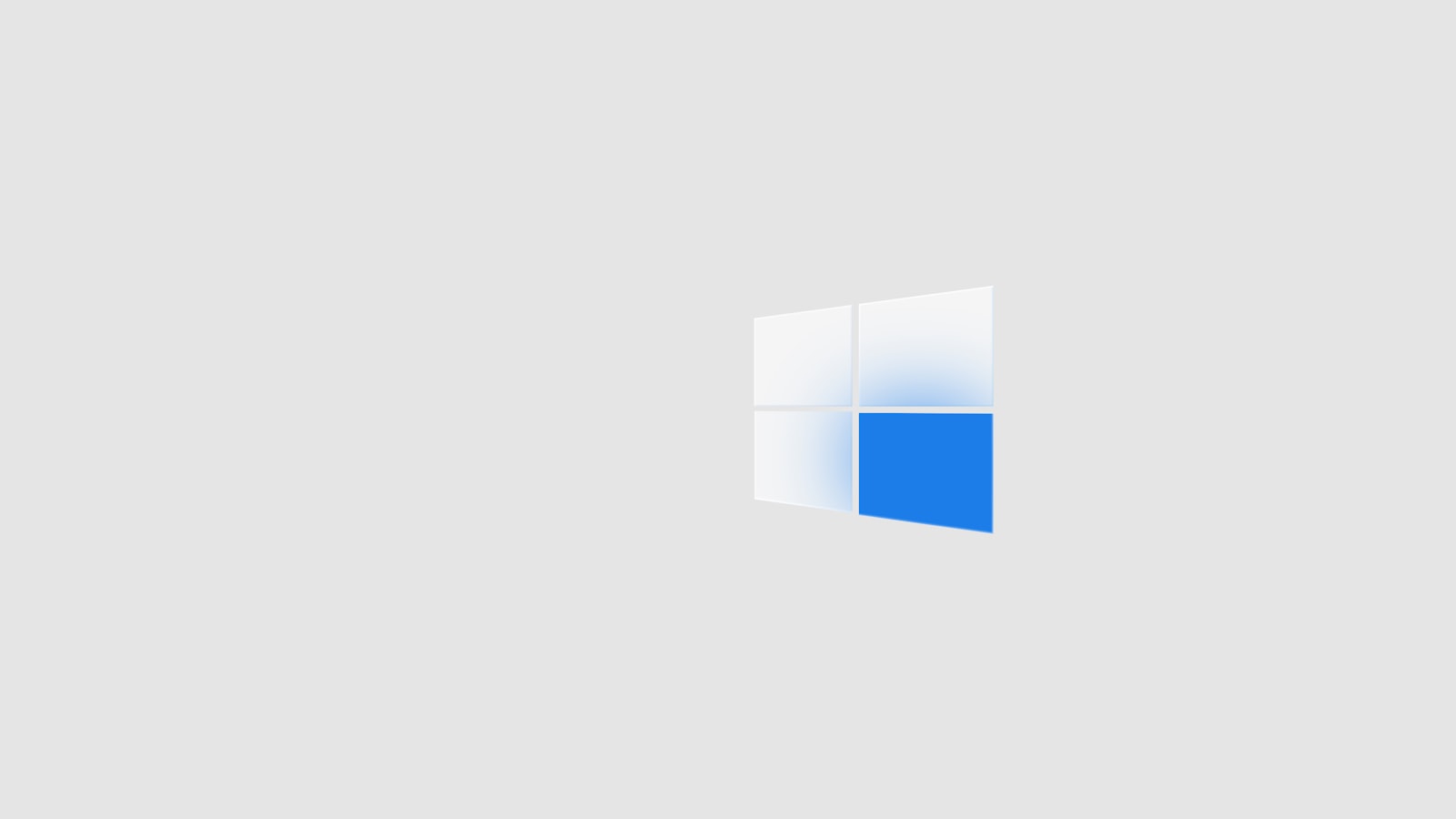
一、保持系统和软件更新
定期更新操作系统和所有安装的软件是确保 Windows 安全的重要步骤。Microsoft 发布的 Windows 更新通常包含安全漏洞的修复,确保系统抵御最新的攻击手段。通过启用自动更新功能,用户可以及时接收和安装安全更新。第三方应用程序(如浏览器、办公软件等)也需保持更新,以防止恶意程序利用已知漏洞进行攻击。
更新步骤:
- 打开“设置”。
- 点击“更新与安全”。
- 选择“Windows 更新”,点击“检查更新”。
- 按照提示完成更新。
二、强化微软防病毒功能
Windows 10 及以上版本内置了 Windows Defender,它是一个强大的防病毒和防恶意软件工具。用户应确保其处于启用状态,并定期扫描计算机以检测潜在的恶意程序。Windows Defender 会在后台实时监控系统活动,及时发现和阻止可疑行为。
启用 Windows Defender:
- 打开“设置”。
- 点击“隐私与安全”。
- 选择“Windows 安全”,点击“病毒与威胁防护”。
- 确保“实时保护”处于开启状态。
三、使用防火墙
Windows 自带的 Windows 防火墙可以有效阻止未授权的访问,并帮助用户管理进出网络流量。防火墙不仅能防止恶意程序通过网络传播,还能监测异常的网络活动。
配置防火墙:
- 打开“控制面板”。
- 点击“系统和安全”。
- 选择“Windows 防火墙”。
- 在左侧,点击“启用或禁用 Windows 防火墙”,确保它在所有网络设置下均处于启用状态。
四、限制用户权限
在企业环境中,设置正确的用户权限是保护系统安全的重要策略。用户账户应根据其工作需要设置相应的权限,避免使用管理员账户进行日常操作。减少权限可以有效降低恶意软件在系统中的活动权限,防止其在没有合法权限的情况下更改系统设置或访问敏感数据。
设置用户帐户控制(UAC):
- 在“控制面板”中选择“用户账户”。
- 点击“更改用户账户控制设置”。
- 根据需要调整滑块,选择合适的安全级别,建议设置为“始终通知”。
五、审查启动项
恶意程序常常通过自启动项在系统启动时加载。定期审查和管理启动项,可以有效阻止恶意程序在系统启动时执行。用户可以使用任务管理器来查看和管理启动应用程序。
检查启动项:
- 右键单击任务栏,选择“任务管理器”。
- 转到“启动”选项卡,查看所有启动项及其状态。
- 禁用不必要或可疑的启动项。
六、利用应用程序白名单
应用程序白名单是一种安全策略,通过仅允许特定被信任的软件在系统中执行,来防止恶意程序的运行。企业和高级用户可以考虑使用第三方应用程序白名单工具,对允许运行的程序进行管理。
实施应用程序白名单:
- 选择合适的应用程序白名单软件,例如 Symantec Endpoint Protection 或 Bit9 Parity。
- 配置白名单,添加已知和可信的应用程序。
- 定期更新白名单以反映新的软件和程序。
七、谨慎下载和安装软件
用户在下载和安装软件时,需保持高度警惕。未来的攻击者常常通过伪装成合理软件的恶意文件来欺骗用户。建议用户只从官方网站或信誉良好的软件下载中心下载软件,并仔细阅读安装过程中的每一步,避免安装附加的恶意软件。
下载软件注意事项:
- 检查软件的数字签名和开发者信息。
- 避免通过邮件或不明链接下载文件。
- 使用封装器如 Sandboxie 进行隔离,确保下载文件不影响主系统。
八、养成良好的上网习惯
良好的上网习惯对于阻止恶意程序至关重要。用户应提高警惕,避免点击不明链接或下载可疑附件。定期清理浏览器缓存和历史记录也是提高安全性的有效途径。
上网安全建议:
- 使用强密码,并定期更改。
- 启用两步验证功能。
- 不在公共 Wi-Fi 上进行敏感操作。
九、使用虚拟化技术
虚拟化技术提供了一种更安全的运行环境,用户可以在虚拟机中执行可疑的软件,避免其对主系统造成影响。工具如 VMware Workstation 或 VirtualBox 允许用户快速创建和管理虚拟机。
设置虚拟机:
- 安装虚拟化软件,并创建新的虚拟机。
- 在虚拟机中安装操作系统,进行测试和实验。
- 定期备份虚拟机,以防数据丢失。
十、定期备份数据
定期备份数据是防止数据丢失或损坏的重要手段。无论是使用本地存储设备还是云存储,保证数据的完整性和可恢复性,可以在遇到恶意程序攻击时降低损失。
备份数据步骤:
- 使用 Windows 自带的备份和还原工具,或选择第三方备份软件。
- 定期计划自动备份,确保数据的完整性。
- 测试备份数据的恢复过程,确保其有效性。
结论
随着网络安全威胁日益严重,用户必须采取多种策略来保护他们的 Windows 系统免受恶意程序的侵害。通过定期更新、使用防病毒软件和防火墙、限制用户权限、审查启动项、应用程序白名单、谨慎下载、良好的上网习惯、利用虚拟化技术以及定期备份数据等措施,可以大大提高系统的整体安全性。通过形成综合性的安全防护策略,我们才能有效地抵御潜在的恶意程序攻击。






